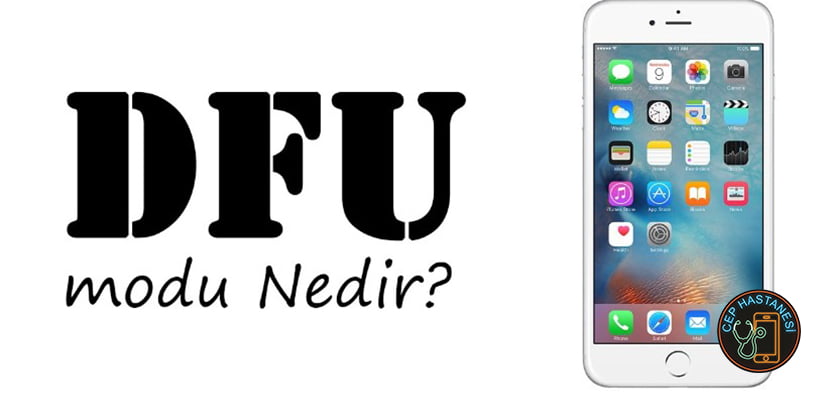iPhone Kurtarma Modu; Şifreyi pek çok kez yanlış girerseniz, cihazınızın devre dışı bırakıldığını belirten bir mesaj alırsınız. Şifrenizi hatırlayamıyorsanız, cihazınızı silmeniz gerekir. Bu, bir şifre de dahil olmak üzere tüm verilerinizi ve ayarlarınızı silecektir.
Şifrenizi unutmadan önce bir yedek oluşturmadıysanız, cihazınızın verilerini kurtarmanın bir yolu yoktur. Parolanızı kaldırmak için aşağıda belirtilen adımları izleyin.
iPhone Kurtarma Modu; iPhone Kurtarma Modu; iOS veya iPadOS aygıtınızı kurtarma moduna alabilir, ardından bilgisayarınızı kullanarak geri yükleyebilirsiniz.
Aşağıdaki durumlarda, aygıtınızı geri yüklemek için kurtarma modunu kullanmanız gerekebilir:
- Bilgisayarınız aygıtınızı tanımıyor veya aygıtınızın Kurtarma modunda olduğunu gösteriyor.
- Ekranınız Apple logosuna birkaç dakika sıkışmış ve ilerleme çubuğu görünmüyor.
- Kurtarma modu ekranını görürseniz.
Ekranınızda birkaç dakikadır ilerleme çubuğu görünüyorsa ne yapmanız gerektiğini öğrenin.
Aygıtınızı Kurtarma Moduna Alma ve Yeniden Ayarlama
- Mac’inizin güncel olduğundan emin olun. iTunes kullanıyorsanız bilgisayarınızda iTunes’un son sürümünün yüklü olduğundan emin olun.
- MacOS Catalina 10.15 yüklü bir Mac’te Finder’ı açın. MacOS Mojave 10.14 veya önceki bir sürüm yüklü bir Mac’te ya da bir PC’de iTunes’u açın. Açıksa iTunes’u kapatın.
- Aygıtınızı bağlı tutun, aşağıda belirtilen adımları kullanarak aygıtı yeniden başlamaya zorlayın, ancak Apple logosunu gördüğünüzde düğmeleri bırakmak yerine kurtarma modu ekranı görünene kadar bekleyin:
- Face ID özellikli iPad modelleri: Sesi Aç düğmesine kısaca basın. Sesi Kıs düğmesine kısaca basın. Üst düğmeye basın ve yeniden başlatma işlemi başlayana kadar basılı tutun. Aygıtınız kurtarma moduna girene kadar Üst düğmeyi basılı tutmaya devam edin.
- iPhone 8 veya sonraki modeller: Sesi Aç düğmesine kısaca basın. Sesi Kıs düğmesine kısaca basın. Ardından, kurtarma modu ekranını görene kadar Yan düğmeyi basılı tutun.
- iPhone 7, iPhone 7 Plus ve iPod touch (7. Nesil): Üst (veya Yan) düğmeyle Sesi Kıs düğmesini aynı anda basılı tutun. Kurtarma modu ekranını görene kadar her iki düğmeyi basılı tutmaya devam edin.
- Ana Ekran düğmesi bulunan iPad, iPhone 6s veya önceki modeller ve iPod touch (6.nesil) veya önceki modeller: Ana Ekran düğmesiyle Üst (veya Yan) düğmeyi aynı anda basılı tutun. Kurtarma modu ekranını görene kadar her iki düğmeyi basılı tutmaya devam edin.
İlginizi Çekebilir: Xiaomi Redmi Note 8 Güncelleme Sorunu
iPhone Kurtarma Modu (DFU) Nasıl Kullanılır
- iPhone’u kapatın. Eğer kapatma sırasında sorun yaşamaktaysanız home tuşuna (Ana ekran) ve açma kapama tuşlarına aynı anda basılı tutarak kapanmasını sağlayın.
- iPhone’dan home tuşuna basılı tutarken telefonu kablosu ile beraber bilgisayarınıza bağlayın.
- iPhone’u kablosu ile bilgisayarınıza bağlayın ve iTunes’ı çalıştırın. ( iTunes yüklü değil ise buraya tıklayarak indirin )
- iPhone’un ekranında iTunes’a bağlandığına dair bilgi çıktığında home tuşuna basmayı bırakın.
iTunes, ” iTunes Kurtarma modunda bir iPhone buldu. Bu iPhone’un iTunes ile kullanılmadan önce geri yüklenmesi gerekmektedir. ”Yukarıdaki mesajı gördükten sonra iPhone’u sıfırlayabilirsiniz. iPhone yanlışlıkla kurtarma moduna girmişse, ev ve güç tuşlarına aynı anda basarak cihazınızı yeniden başlatın ve böylelikle kurtarma modunu bırakın.
Bu makale için Google’da en çok aranan kelimeler ; iphone kurtarma modundan çıkarma , iphone kurtarma moduna girmiyor , iphone kurtarma modu nedir , iphone kurtarma modunda kaldı , iphone kurtarma modu ne kadar sürer , iphone kurtarma modu çalışmıyor , iphone kurtarma modu güncelleme , iphone kurtarma modundan çıkıyor , iphone kurtarma modu ekranı , iphone kurtarma modu ile sıfırlama.